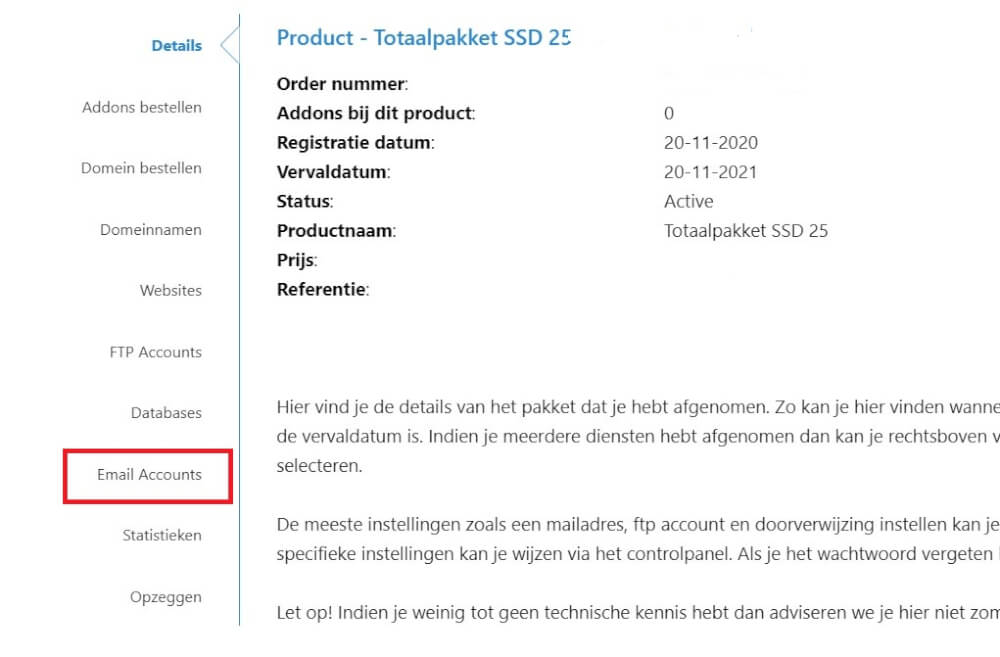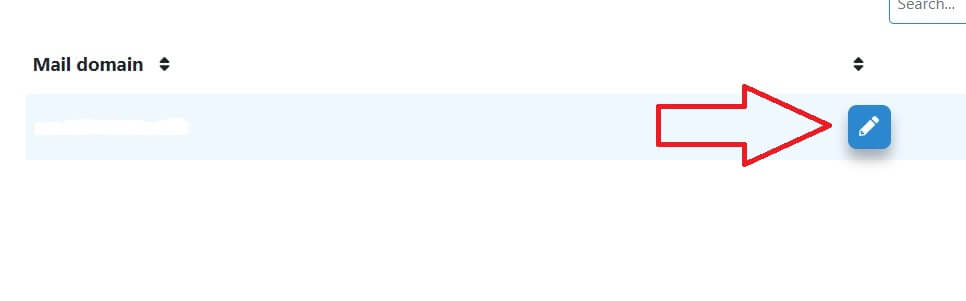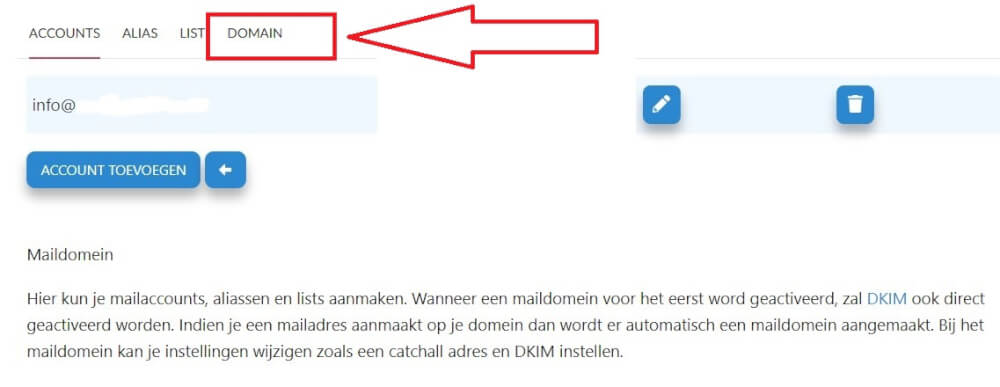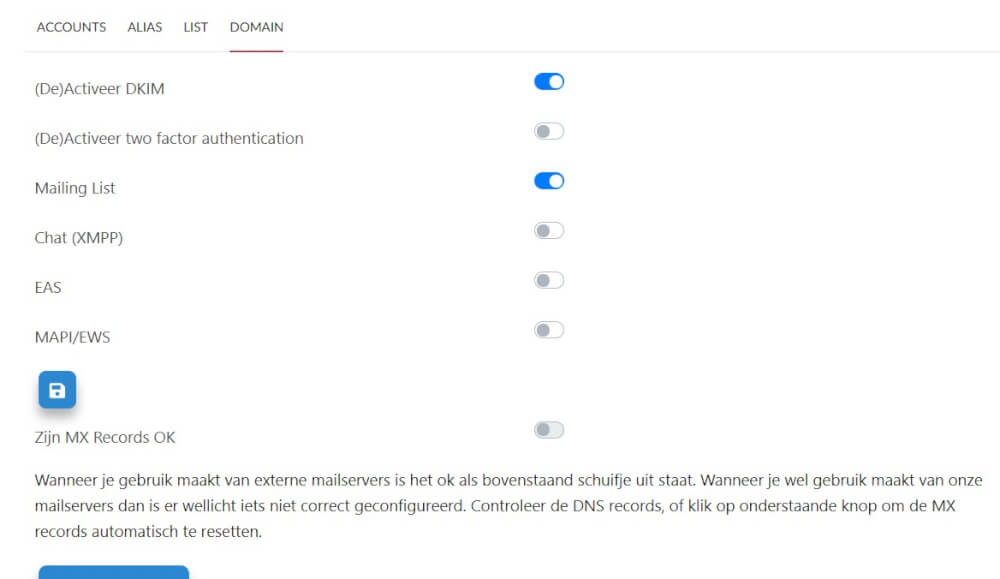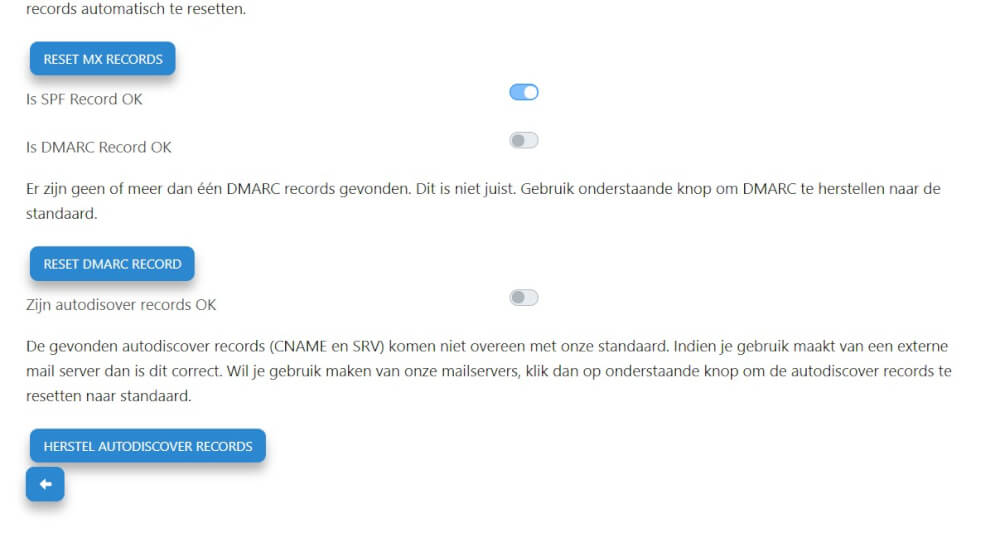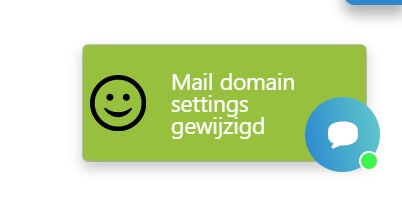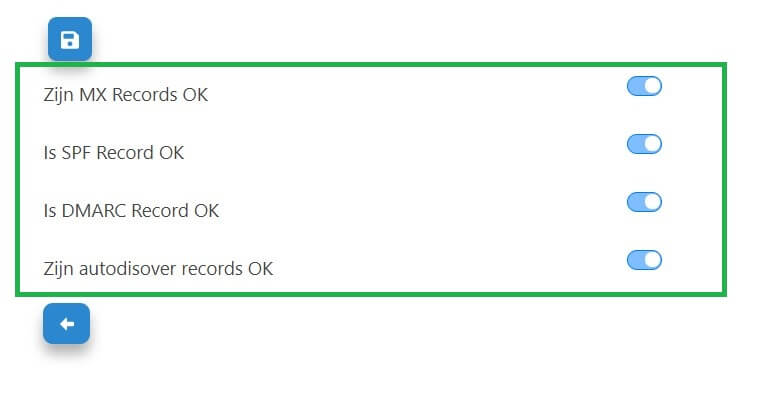Email DNS controleren en herstellen
In dit artikel leggen we uit hoe je de DNS records van een maildomein kunt nakijken en herstellen indien nodig. Sinds het nieuwe klantenpanel, wat uitgekomen is in januari van 2021, is dit vele malen sneller en gemakkelijker geworden. Het is niet meer noodzakelijk om dit via het Control Panel te doen.
De video hieronder kan bekeken worden, en het volledige artikel is ook hiervoor te lezen ter aanvulling.
De meest voorkomende email problemen die wij tegenkomen hebben te maken met de DNS records. In dit artikel willen we graag uitleggen hoe en waar je dit kunt controleren. Dus als je mail niet aankomt of het wordt bij de ontvanger gemarkeerd als SPAM dan is het belangrijk eerst dit artikel even te doorlopen.
Er zijn een aantal DNS records die te controleren zijn. Hiervoor log je eerst in in het klantenpanel. Daarna ga je naar ‘Mijn Producten’ en navigeer je via de instellingen naar het juiste pakket totdat je op het onderstaande scherm terecht komt:
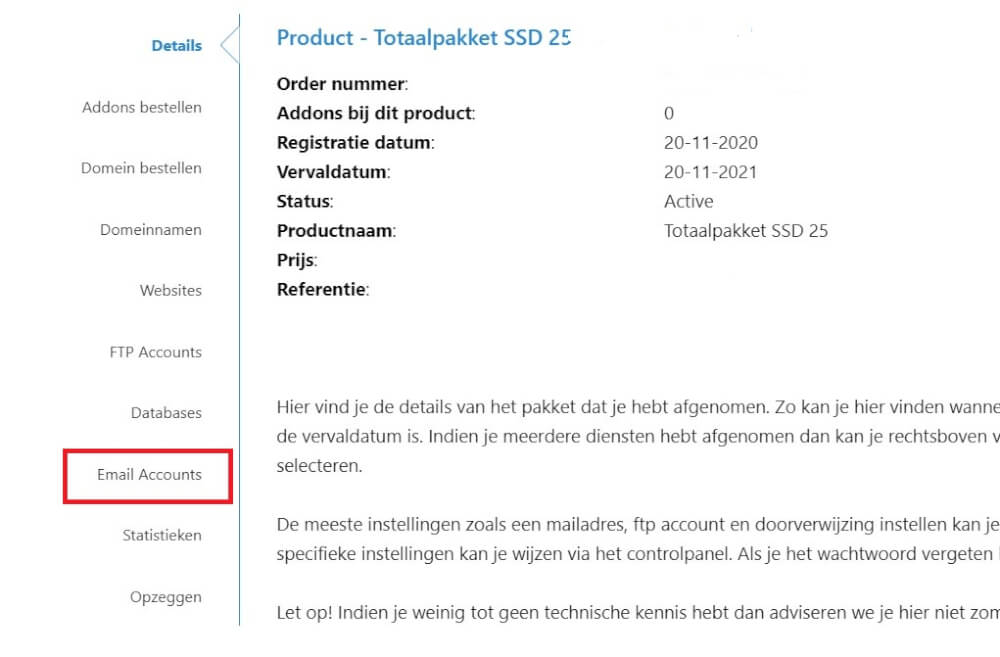
Hier open je de Email accounts tab, en selecteer je nogmaals het maildomein.
En als laatst het email domein tabblad om deze records in te zien.
In dit domein hebben wij de DNS records voor de email "kapot" gemaakt, er is op dit moment dus niet mogelijk om te mailen, en hier zijn allemaal problemen mee. Zoals het niet ontvangen van email en het terecht komen in de SPAM bij anderen. Dit hebben we in het nieuwe Klantenpanel zo gemaakt dat hier altijd een check op loopt. Zodra dit niet in orde is dan is het mogelijk om dit met een druk op de knop te herstellen. Laten we dit behandelen hoe dit in zijn werk gaat. Bij de opties hebben wij hier een korte uitleg bijgezet die het duidelijk maakt wat je hier dient te doen.
Overal waar het schuifje blauw wordt weergegeven betekend dat het record intact is en klopt. Wanneer het schuifje of een record niet volledig is, bewerkt of verder onjuist is, dan is het schuifje grijs, en komt hier direct een melding onder te staan dat er iets niet is zoals het hoort. Deze zijn dan te herstellen.
Dat herstellen gaat via de verscheidende reset en Herstel knoppen die hierboven weergegeven worden. Deze kan je simpelweg aanklikken en de rest regelt het systeem. Laten we dit dus doen om dit te herstellen naar default.
Je gaat hiervoor de suggesties van het klantenpanel langs, en drukt waar nodig op herstellen of resetten. Je zal na elke keer dat je hier op een herstel knop drukt kort het volgende scherm rechtsonderin zien:
Zie je hier een niet blij gezichtje en een rode melding, dan is het niet gelukt om de instellingen te resetten. Neem dan hiervoor contact op met ons via het ticketsysteem.
Nadat je al deze meldingen bent langsgegaan en hersteld met de groene melding, dan zie je het als volgt erin staan;
Alle belangrijke instellingen voor DNS zijn dus nu op de juiste wijze weer ingesteld. Als je dit handmatig wilt controleren nog dan kan je dit doen via Domeinen -> domein selecteren die je zojuist bewerkt hebt en naar de DNS records gaan.
Hier zie je alle standaard records dus weer hersteld.
Nadat je deze wijzigingen hebt doorgevoerd is dit nog niet gelijk verwerkt. Hier zit namelijk nog een korte periode van DNS refresh over. Wil je weten wat dat is? Lees dan verder in het volgende artikel: